Microsoft Excel è uno degli strumenti più potenti e versatili per la gestione di grandi quantità di dati. Che tu stia lavorando con piccoli elenchi o vasti database, Excel offre molte funzioni per filtrare i dati in modo efficiente. In questo articolo, analizzeremo in dettaglio le sei funzioni Excel più utili per filtrare dati, fornendo esempi pratici e tecniche per migliorare la tua produttività.
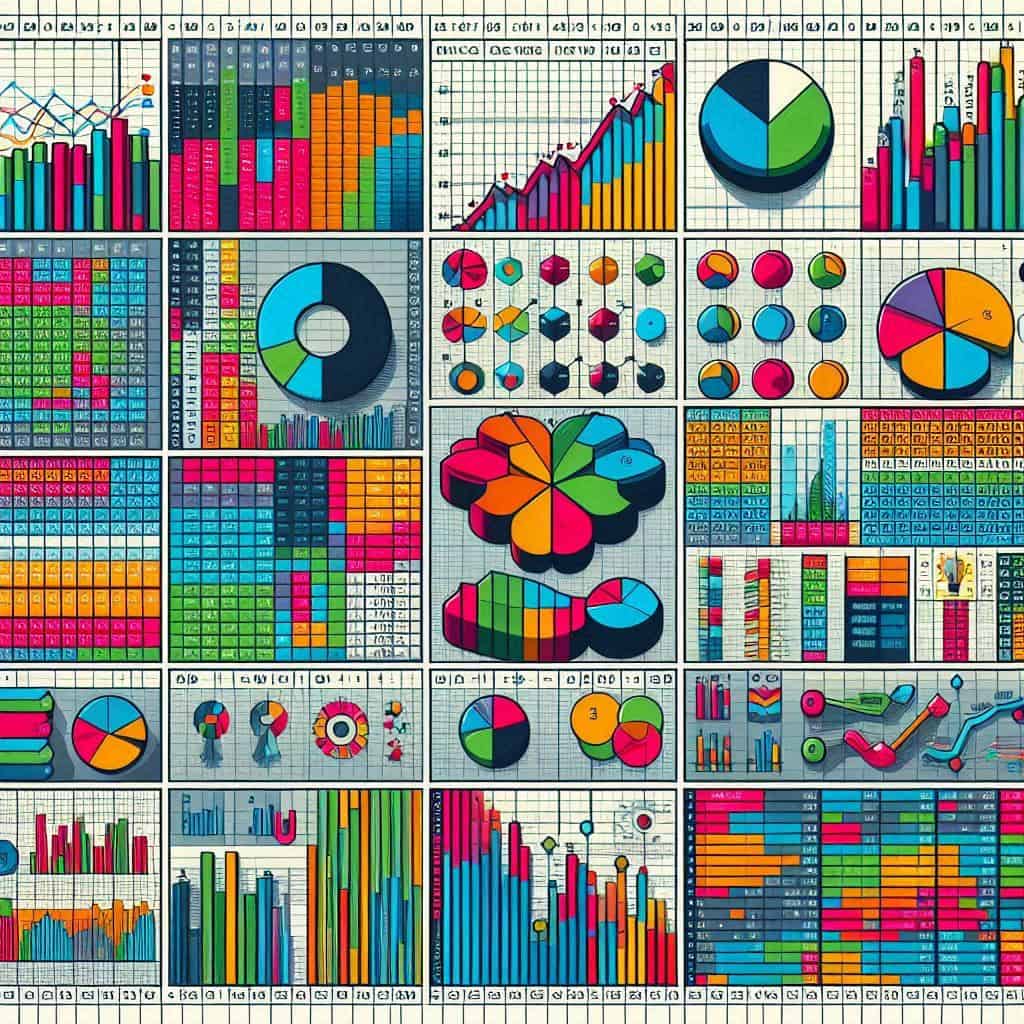
1. Perché il Filtraggio dei Dati è Cruciale
Il filtraggio dei dati in Excel consente di visualizzare solo le informazioni rilevanti, nascondendo temporaneamente il resto dei dati. Questa tecnica è fondamentale quando si lavora con dataset complessi, dove trovare informazioni specifiche manualmente sarebbe inefficiente. Le funzioni di filtro non solo aiutano a risparmiare tempo, ma permettono anche di evitare errori di analisi.
2. La Funzione FILTRO di Excel
La funzione FILTRO è una delle più potenti introdotte in Excel nelle versioni più recenti. Questa funzione consente di creare un filtro dinamico che mostra solo i dati che soddisfano determinati criteri, aggiornandosi automaticamente quando i dati cambiano. Ad esempio, puoi filtrare un elenco di prodotti in base a un prezzo specifico o a una categoria.
| Parametro | Descrizione |
|---|---|
| Intervallo | L’intervallo di celle da filtrare |
| Criterio | La condizione che deve essere soddisfatta per includere i dati nel risultato |
| Se_vuoto | Il valore da restituire se non vengono trovati dati che soddisfano il criterio |
3. Funzione SE per Filtri Personalizzati
La funzione SE è utilizzata per eseguire controlli logici su valori specifici e restituire un risultato basato su una condizione. Puoi combinare la funzione SE con altre funzioni di filtro per creare criteri di filtraggio altamente personalizzati. Ad esempio, puoi creare un filtro che mostra solo i prodotti con un prezzo superiore a una certa soglia.
4. Filtrare i Dati con CERCA.VERT
Un’altra funzione utile per filtrare i dati è CERCA.VERT, che permette di cercare valori in una colonna e restituire dati corrispondenti da un’altra colonna. Questa funzione è particolarmente utile quando si lavora con database strutturati e si desidera filtrare in base a una chiave di ricerca specifica.
| Parametro | Descrizione |
|---|---|
| Valore | Il valore da cercare nella colonna |
| Matrice_tabella | La tabella o l’intervallo di dati in cui cercare |
| Indice_colonna | Il numero di colonna da cui estrarre il valore |
| Intervallo | Specifica se la ricerca deve essere esatta o approssimativa |
5. Utilizzare la Funzione CONTA.SE per il Filtraggio
La funzione CONTA.SE viene spesso utilizzata per contare quante celle soddisfano un determinato criterio. Tuttavia, può anche essere utilizzata come strumento di filtro, per identificare e visualizzare solo i dati che appaiono più volte o che soddisfano condizioni specifiche.
6. Filtri Avanzati con SOMMA.SE
La funzione SOMMA.SE è ideale per eseguire calcoli sui dati filtrati. Ad esempio, se hai una lista di vendite, puoi sommare automaticamente tutti gli importi delle vendite che superano una determinata soglia o che appartengono a una specifica categoria.
| Parametro | Descrizione |
|---|---|
| Intervallo | Le celle su cui viene applicato il criterio |
| Criterio | La condizione che i dati devono soddisfare |
| Intervallo_somma | Le celle da sommare se i dati soddisfano il criterio |
7. Filtrare i Dati con INDICE e CONFRONTA
Le funzioni INDICE e CONFRONTA lavorano insieme per fornire una potente alternativa a CERCA.VERT, permettendo di filtrare i dati in base a criteri complessi e dinamici. Questa combinazione è particolarmente utile quando si ha bisogno di cercare dati in una tabella che non è organizzata in modo lineare.
8. Filtrare per Colore
Excel permette di filtrare i dati in base al colore delle celle o del testo. Questa funzione è molto utile quando si utilizzano colori per classificare visivamente i dati e si desidera visualizzare solo determinate categorie.
9. Uso della Finestra “Filtri”
Il comando “Filtri” di Excel consente di filtrare facilmente i dati direttamente dal foglio di calcolo. Puoi applicare filtri a singole colonne e combinare più criteri per restringere la visualizzazione dei dati. Questo strumento è semplice ma estremamente potente per l’analisi dei dati.
10. Filtrare con le Tabelle Pivot
Le tabelle pivot sono uno strumento avanzato di Excel che consente di riassumere, analizzare e filtrare grandi quantità di dati in modo rapido. Le tabelle pivot sono particolarmente utili per il filtraggio, poiché permettono di creare viste dinamiche dei dati, aggregando informazioni e fornendo analisi dettagliate.
11. Creare Filtri Personalizzati con Macro
Le macro di Excel possono automatizzare le operazioni di filtraggio. Se ti trovi a dover applicare filtri complessi o ripetuti frequentemente, una macro può automatizzare l’intero processo, risparmiando tempo e riducendo gli errori.
12. Filtri Temporali con DATE e OGGI
Le funzioni DATE e OGGI permettono di filtrare i dati in base a criteri temporali. Ad esempio, puoi filtrare un elenco di scadenze per mostrare solo le attività previste per oggi o per un intervallo di date specifico. Questo tipo di filtraggio è utile per gestire progetti o monitorare scadenze.
| Funzione | Descrizione |
|---|---|
| DATE | Crea una data basata su anno, mese e giorno specifici |
| OGGI | Restituisce la data corrente |
| GIORNI | Calcola il numero di giorni tra due date |
13. Filtrare i Dati Testuali con TESTO
La funzione TESTO permette di trasformare numeri in testo formattato, facilitando il filtraggio di dati testuali. È possibile applicare filtri su celle che contengono testo specifico o che seguono determinati modelli.
14. Creare Filtri in Cascata
I filtri in cascata sono una tecnica avanzata che consente di applicare più filtri sequenziali sui dati. Questa tecnica è particolarmente utile quando si ha bisogno di restringere gradualmente il set di dati per trovare informazioni molto specifiche.
15. Filtrare Dati Misti con FILTRA.VALORE
La funzione FILTRA.VALORE è utile quando si lavora con dataset che contengono valori misti (numerici e testuali). Questa funzione ti consente di filtrare i dati in base al tipo di valore, facilitando l’analisi.
16. Filtrare con Formule Array
Le formule array sono formule che eseguono calcoli su più valori e restituiscono risultati multipli. Queste formule possono essere utilizzate per creare filtri complessi che coinvolgono più criteri contemporaneamente.
17. Filtrare Dati Duplicati
Excel offre strumenti integrati per individuare e filtrare i dati duplicati. Questa funzione è particolarmente utile quando si lavora con liste di clienti, prodotti o qualsiasi altro dataset in cui evitare duplicati è essenziale per la qualità dell’analisi.
18. Filtri Personalizzati con OPERATORI Logici
Gli operatori logici (come AND, OR, NOT) possono essere combinati con le funzioni di filtro per creare criteri di filtraggio complessi. Ad esempio, puoi filtrare un elenco di prodotti mostrando solo quelli che soddisfano contemporaneamente più condizioni.
19. Filtrare Dati con RICERCAX
La funzione RICERCAX è un’evoluzione di CERCA.VERT che offre maggiore flessibilità nella ricerca di dati. Questa funzione permette di effettuare ricerche con più criteri e su più colonne, rendendo possibile un filtraggio dei dati molto più dettagliato e preciso.
20. Suggerimenti Finali per il Filtraggio dei Dati
In conclusione, utilizzare correttamente le funzioni di filtraggio in Excel può migliorare notevolmente la tua efficienza e precisione nell’analisi dei dati. Applicare questi trucchi e suggerimenti ti aiuterà a gestire grandi quantità di informazioni con maggiore facilità e ad evitare errori comuni durante il processo.
Abbiamo esaminato le principali funzioni Excel per filtrare i dati e come possono essere applicate a casi d’uso reali. Utilizzando queste tecniche, sarai in grado di filtrare e gestire i tuoi dataset in modo più efficace, migliorando la tua produttività e la qualità delle tue analisi.


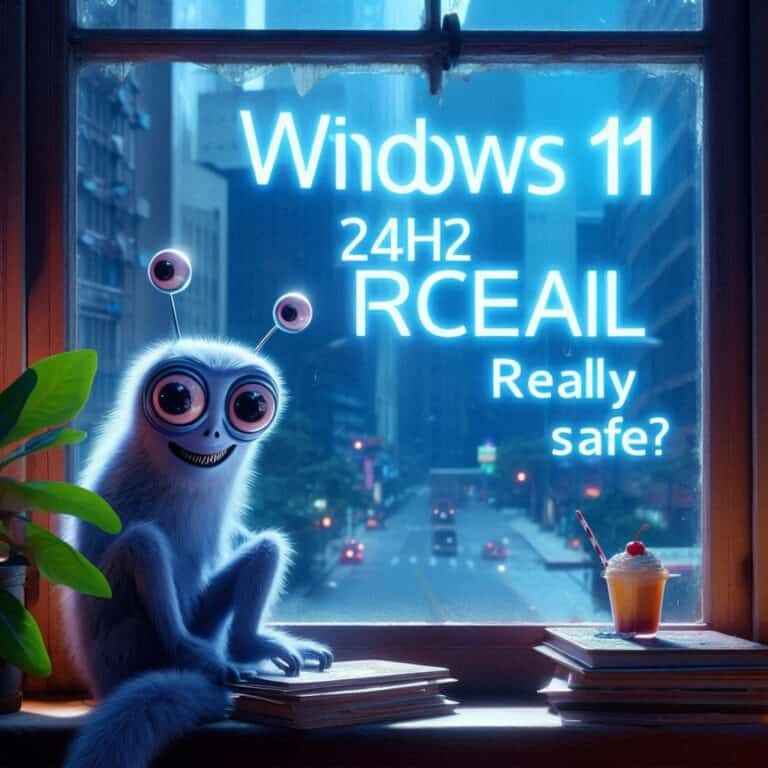




1 thought on “Excel: Funzioni e trucchi per filtrare dati”